Przykłady automatycznych kolekcji
Przejrzyj poniższe przykłady, aby dowiedzieć się, w jaki sposób można wykorzystać automatyczne kolekcje do konkretnych potrzeb.
Na tej stronie
Przykład: Utwórz kolekcję promocyjną
Istnieje możliwość utworzenia automatycznej kolekcji, w której będą oferowane produkty z ceną promocyjną. Jeśli w kolekcji mają być widoczne tylko produkty, które są w sprzedaży promocyjnej, można ustawić warunek, aby kolekcja obejmowała produkty, które mają cenę do porównania. Dowiedz się więcej o ustawianiu cen sprzedaży.
Kroki:
Z panelu administracyjnego Shopify przejdź do opcji Produkty > Kolekcje.
Kliknij Dodaj kolekcję.
Wprowadź tytuł i opis dla Twojej kolekcji promocyjnej.
W sekcji Typ kolekcji kliknij opcję Automatyczne.
Wybierz Wszystkie warunki.
Na pierwszej rozwijalnej liście wybierz opcję Cena do porównania.
Na drugiej rozwijanej liście wybierz opcję Nie jest puste.
Ustaw dowolne inne warunki.
Kliknij Zapisz kolekcję.
Dodaj link do Twojej kolekcji w nawigacji sklepu online, aby klienci mogli wyszukać i wyświetlić kolekcję.
- Z poziomu aplikacji Shopify przejdź do opcji Produkty > Kolekcje.
- Naciśnij przycisk
+. - Wprowadź tytuł i opis kolekcji.
- Włącz opcję Automatycznie wybierz produkty.
- W sekcji Warunki naciśnij przycisk Dodaj warunek.
- Wybierz Cena do porównania.
- Wybierz opcję Nie jest puste.
- Naciśnij Zapisz.
- Dodaj link do Twojej kolekcji w nawigacji sklepu online, aby klienci mogli wyszukać i wyświetlić kolekcję.
- Z poziomu aplikacji Shopify przejdź do opcji Produkty > Kolekcje.
- Naciśnij przycisk
+. - Wprowadź tytuł i opis kolekcji.
- Włącz opcję Automatycznie wybierz produkty.
- W sekcji Warunki naciśnij przycisk
+. - Wybierz Cena do porównania.
- Wybierz opcję Nie jest puste.
- Naciśnij znacznik wyboru, aby zapisać kolekcję.
- Dodaj link do Twojej kolekcji w nawigacji sklepu online, aby klienci mogli wyszukać i wyświetlić kolekcję.
Przykład: Utwórz kolekcję zawierającą produkty z innych kolekcji
Kolekcje zawsze zawierają produkty. Nie można tworzyć kolekcji składających się z kolekcji. Jednak za pomocą tagów produktów i warunków automatycznych kolekcji można utworzyć kolekcję, która zawiera wszystkie produkty znajdujące się w innych kolekcjach.
Jayla prowadzi sklep odzieżowy, w którym sprzedaje między innymi paski, kapelusze i inne akcesoria. Zamierza stworzyć kolekcje pasków i kapeluszy. Chce również utworzyć kolekcję, która będzie zawierać jej wszystkie akcesoria, łącznie ze wszystkimi paskami i kapeluszami. Dzięki utworzeniu tych kolekcji będzie mogła w różny sposób wyświetlać powiązane produkty w swoim sklepie online.
Zaczyna od utworzenia produktów i wprowadzenia tagów, aby umożliwić identyfikację:
| Nazwa produktu | Tag produktu |
|---|---|
| Skórzany pasek | Pasek |
| Pleciony pasek | Pasek |
| Kapelusz słomkowy | Kapelusz |
| Kapelusz przeciwsłoneczny | Kapelusz |
| Kapelusz Panama | Kapelusz |
Następnie tworzy dwie automatyczne kolekcje, z jednym warunkiem każda:
| Nazwa kolekcji | Warunek |
|---|---|
| Paski | Tag produktu to pasek |
| Kapelusze | Tag produktu to kapelusz |
Teraz Jayla może utworzyć kolejną kolekcję dla wszystkich akcesoriów, używając kilku warunków:
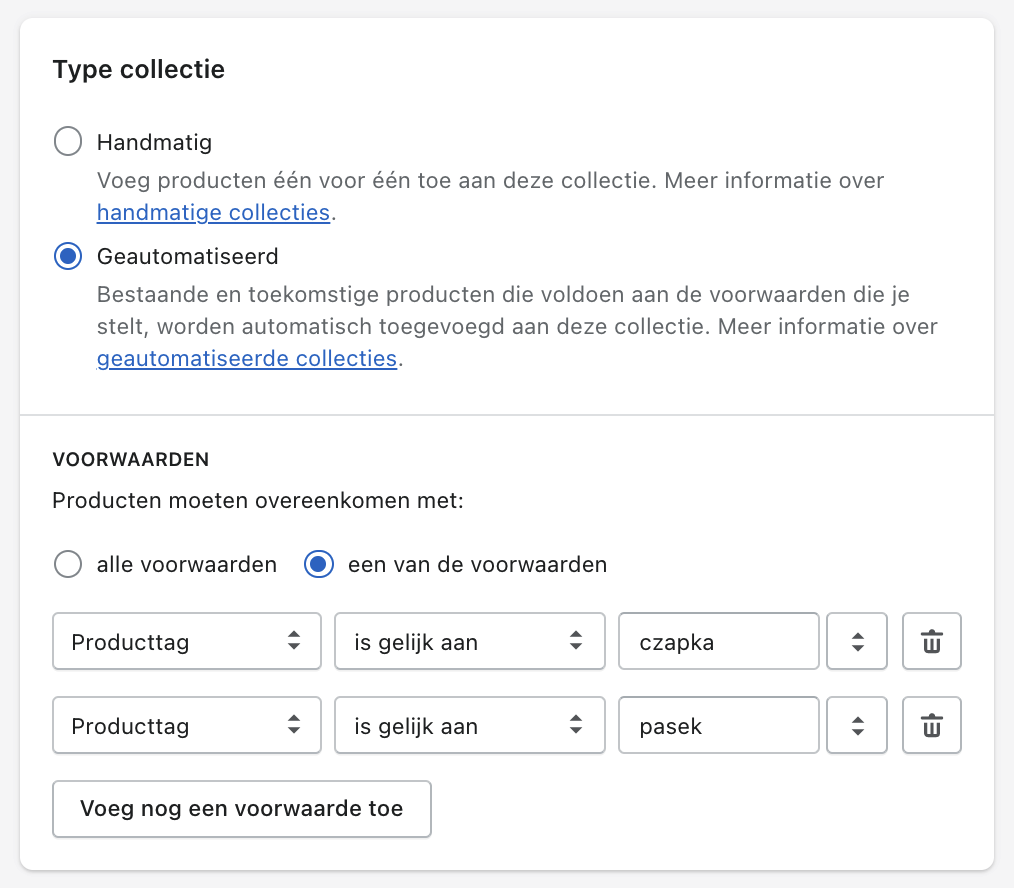
Kolekcja, którą ona nazywa Akcesoria, ma dwa warunki:
- Tag produktu to kapelusz
- Tag produktu to pasek
Wybrana została opcja Dowolny warunek, więc produkt pasujący do jednego z tych warunków zostanie uwzględniony w nowej kolekcji.
Jeśli doda ona następnie inne typy akcesoriów, takie jak szaliki, może je oznaczyć jako szalik i dodać warunek Tag produktu to szalik do swojej kolekcji Akcesoria.
Po utworzeniu kolekcji Jayla może wyświetlać je w swoim sklepie online i zaktualizować nawigację sklepu online, aby dodać linki odsyłające z menu do kolekcji.